O WhatsApp Messenger, popularmente conhecido apenas como WhatsApp, é um dos sistemas de mensagens mais difundidos e utilizados globalmente. Inicialmente concebido como um aplicativo para troca de mensagens de texto, o WhatsApp expandiu suas funcionalidades para incluir chamadas de voz, videochamadas, stickers, a versão WhatsApp Web, criptografia de ponta a ponta e outras ferramentas. A popularidade das videochamadas gerou grande interesse entre os usuários do WhatsApp. Embora muitos explorem alternativas para videochamadas, alguns usuários enfrentam problemas com as videochamadas do WhatsApp, que não funcionam corretamente em seus iPhones ou dispositivos Android. Este artigo visa abordar o problema das videochamadas do WhatsApp que não funcionam, apresentando soluções para resolver essa questão tanto em iPhones quanto em dispositivos Android.
Solucionando Problemas de Videochamadas no WhatsApp em iPhones e Android
Recentemente, a empresa controlada pelo Facebook elevou o número máximo de participantes em conversas de vídeo ou voz em grupo de quatro para oito pessoas. Isso proporcionou um aumento nas videochamadas realizadas via WhatsApp entre amigos, familiares e outros contatos. Abaixo, apresentamos métodos para solucionar o problema de videochamadas do WhatsApp que não funcionam em iPhones e Android.
Método 1: Atualize o WhatsApp
Os aplicativos WhatsApp para iOS e Android recebem atualizações frequentes. Problemas com videochamadas podem ser causados por uma versão desatualizada do aplicativo. Usuários dos canais WhatsApp Beta em Android e iOS devem verificar se há atualizações para as versões mais recentes, que incluem correções de bugs e melhorias de desempenho.
Opção I: No iPhone
1. Pressione e segure o ícone da App Store por alguns instantes.
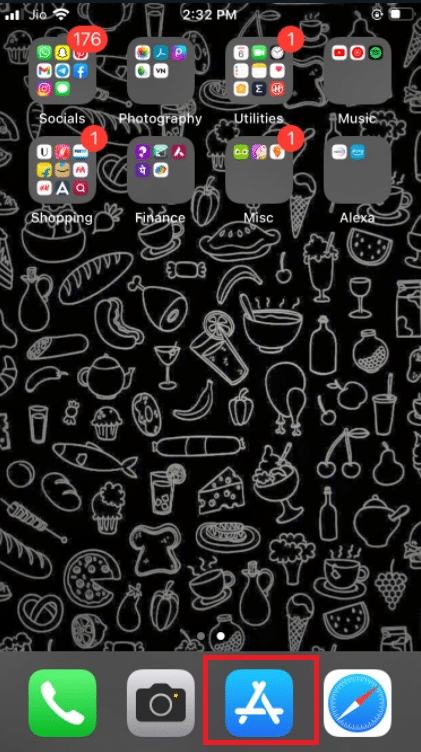
2. Selecione “Atualizações” no menu.
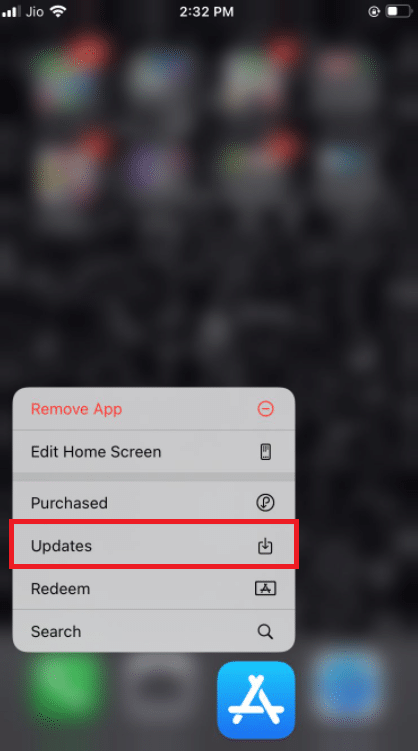
3. Para atualizar o WhatsApp para a versão mais recente, toque no botão “Atualizar” ao lado do aplicativo.
4. Se a atualização não aparecer, tente rolar a página para baixo para recarregar e verificar novamente.
5. Se o problema persistir, feche todos os aplicativos abertos, incluindo Configurações e WhatsApp, e reinicie o processo.
Opção II: No Android
1. Abra o aplicativo Google Play Store.
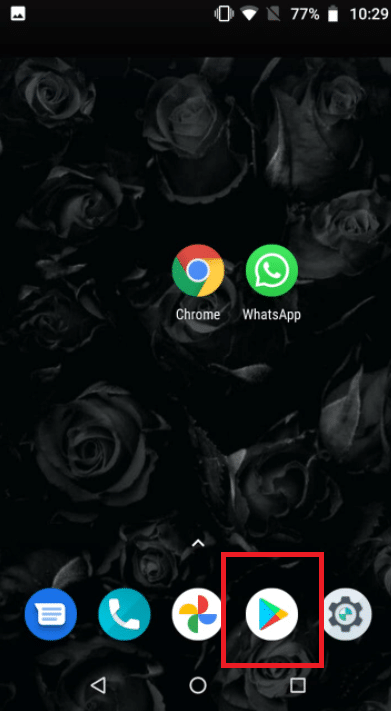
2. Digite “WhatsApp” na barra de pesquisa.
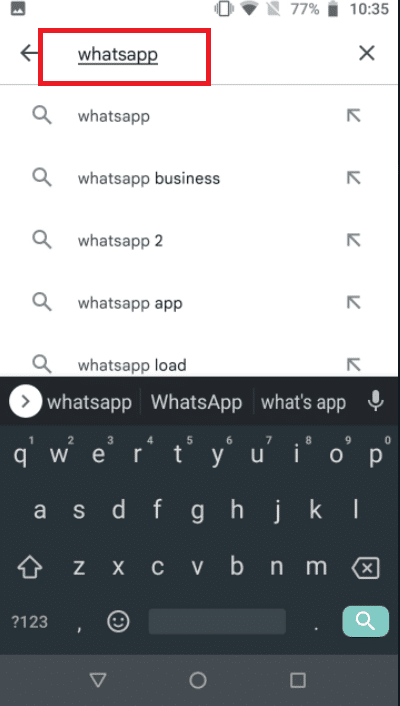
3. Toque em “Atualizar” ao lado de WhatsApp Messenger.
4. Se a atualização não aparecer, role a página para baixo para tentar recarregar e verificar novamente.
5. Se o problema continuar, feche todos os aplicativos abertos, incluindo Configurações, WhatsApp e Google Play Store, e tente novamente.
Método 2: Utilize uma Conexão de Rede Forte
Videochamadas exigem uma conexão de rede estável para funcionar corretamente, consumindo mais largura de banda do que chamadas de voz no WhatsApp. Certifique-se de que seu telefone esteja conectado a uma rede confiável e que o indicador de sinal da rede celular mostre um bom nível de intensidade. Se você tiver uma rede Wi-Fi de banda dupla, verifique se o seu telefone pode se conectar à banda de 5 GHz. Caso positivo, conecte o seu aparelho à faixa de 5 GHz da sua rede Wi-Fi.
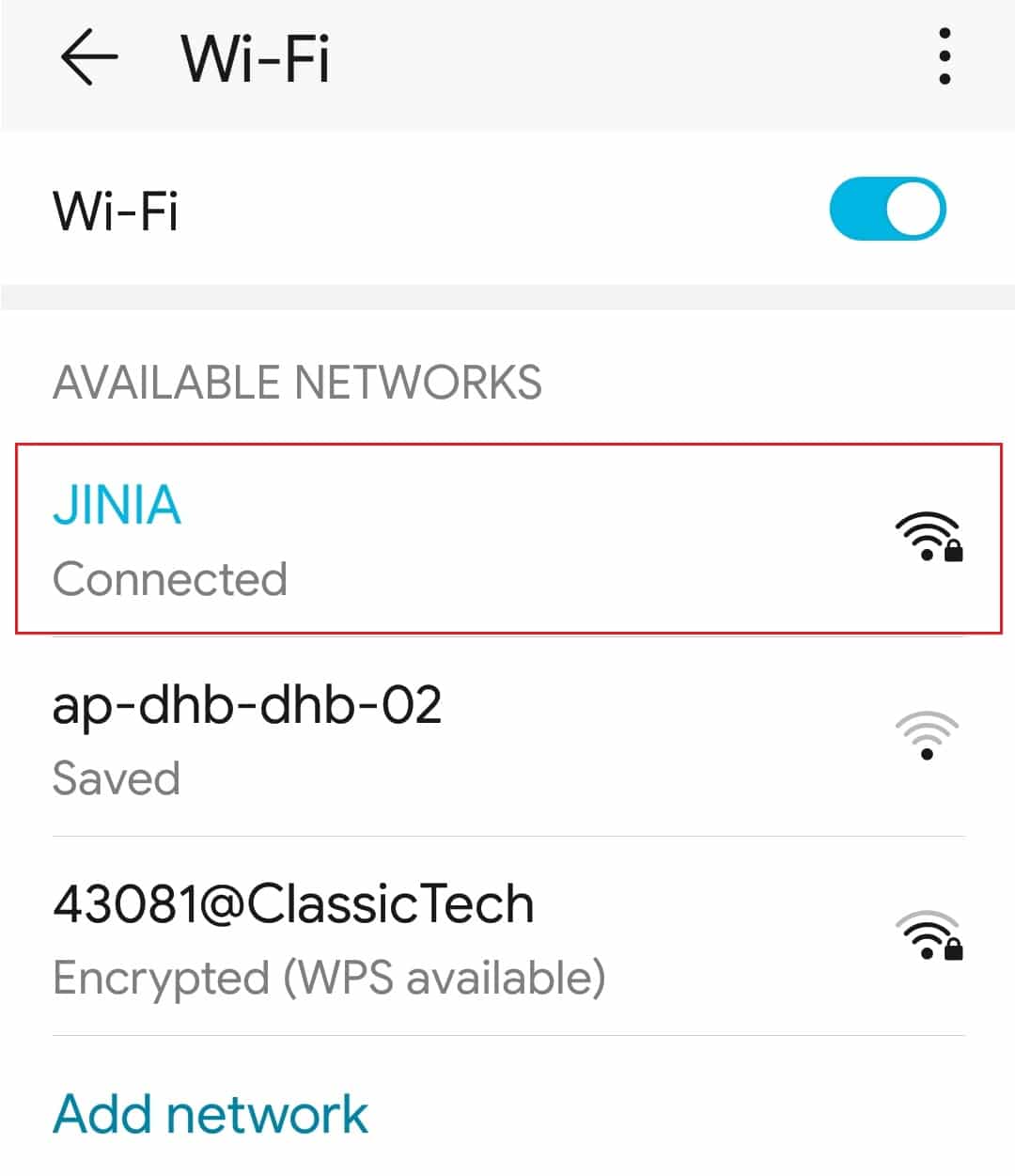
Método 3: Conceda as Permissões Necessárias ao WhatsApp
O WhatsApp necessita de permissões para acessar o microfone e a câmera para realizar videochamadas. É possível que você tenha desativado essas permissões durante a instalação do aplicativo. Caso isso tenha ocorrido, pode ser a causa do mau funcionamento do áudio e vídeo. Verifique as configurações do seu telefone e conceda ao aplicativo as permissões necessárias.
Opção I: No iPhone
1. Vá para o menu “Ajustes”.
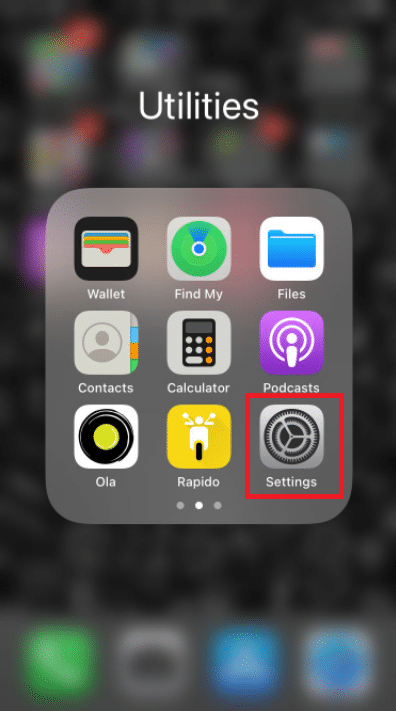
2. Selecione “WhatsApp” no menu.
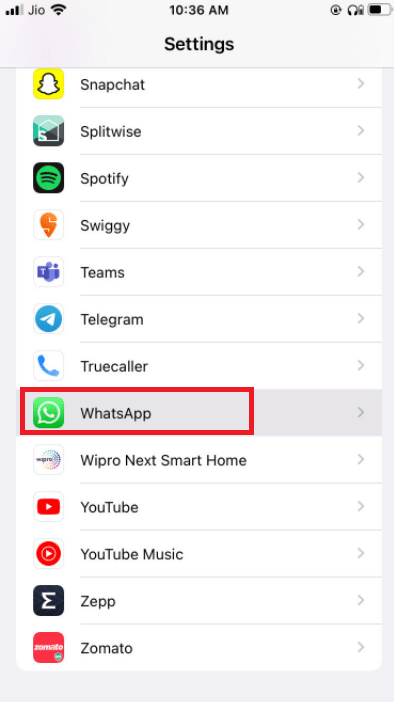
3. Verifique se os botões ao lado de “Contatos”, “Microfone” e “Câmera” estão ativados (na cor verde).
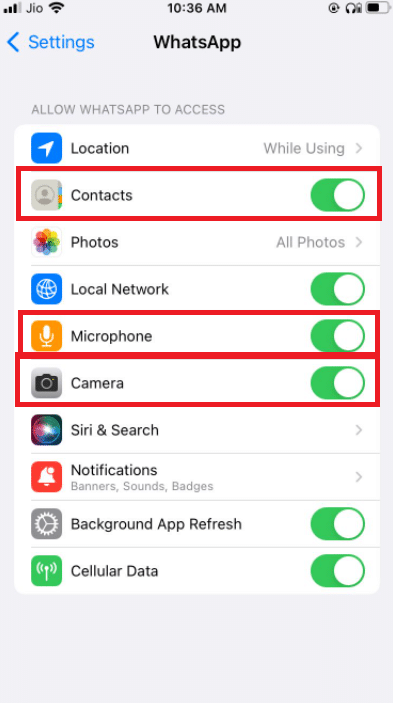
4. Se não houver um botão verde próximo a alguma dessas opções, as permissões ainda não foram concedidas. Para que as videochamadas funcionem, certifique-se de ativar as permissões necessárias.
Opção II: No Android
1. Vá para o menu “Configurações”.
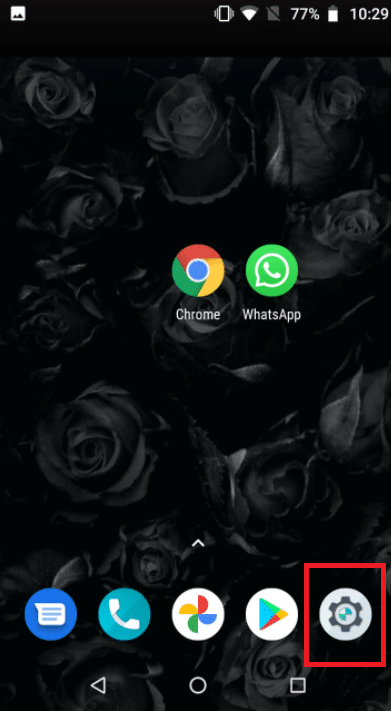
2. Toque em “Aplicativos e permissões”.
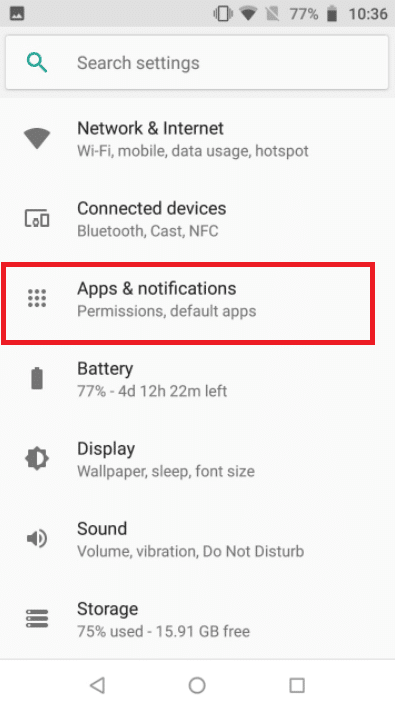
4. Toque em “WhatsApp”.
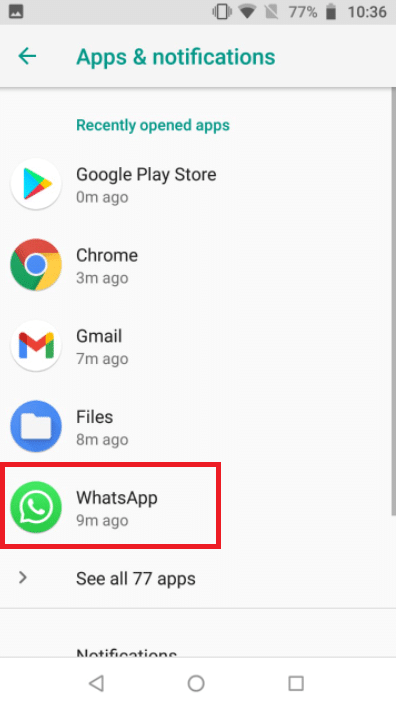
5. Toque em “Permissões”.
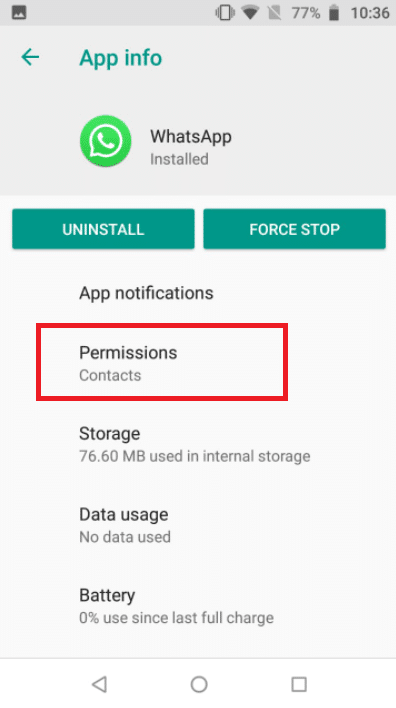
6. Toque em “Permissões do aplicativo” para ativar as permissões para câmera, contatos e microfone.
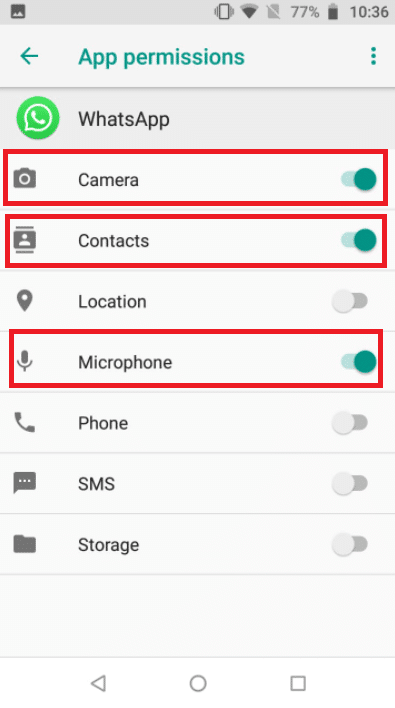
Método 4: Verifique as Restrições de Conteúdo e Privacidade
As restrições de conteúdo e privacidade estão desativadas por padrão. Se você não ativou o “Tempo de Uso” no seu iPhone, pode ignorar esta solução. No entanto, se o “Tempo de Uso” estiver ativado e as Restrições de conteúdo e privacidade estiverem habilitadas, verifique se o aplicativo WhatsApp tem acesso ao microfone. Remova o WhatsApp dessas restrições para assegurar que as chamadas funcionem corretamente. Idealmente, desative completamente essas configurações, o que pode resultar em uma melhor conexão de internet e, consequentemente, em um funcionamento adequado das chamadas.
Opção I: No iPhone
1. Acesse “Ajustes”.
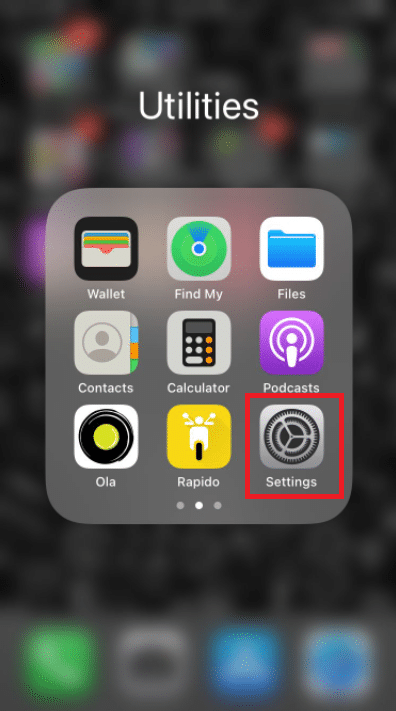
2. Toque em “Tempo de Uso”.
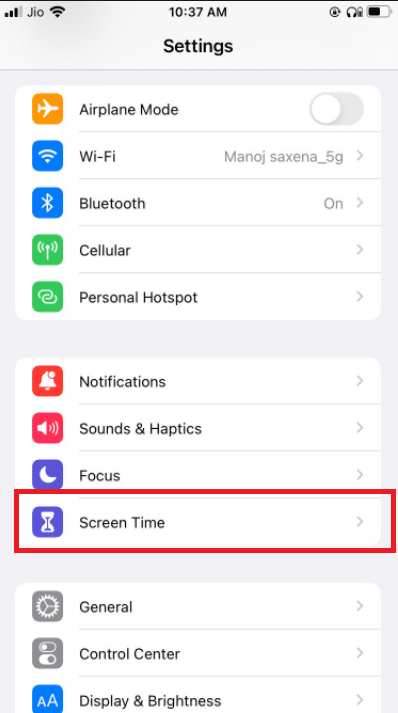
3. Toque em “Limites de Apps”.
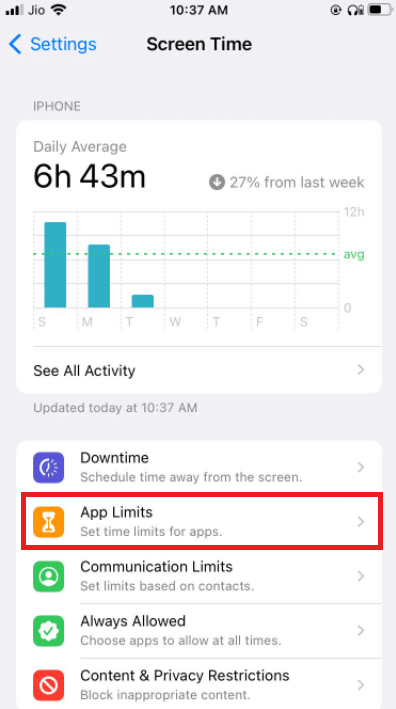
4. Toque em “WhatsApp”.
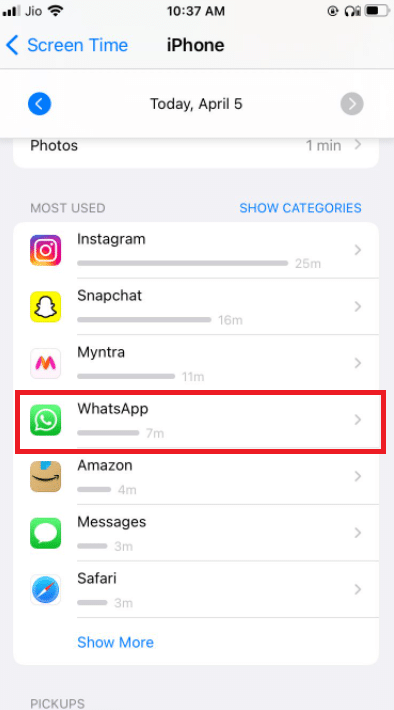
5. Certifique-se de que não haja limites de aplicativos definidos para o WhatsApp.
6. A melhor opção é desligar completamente o “Tempo de Uso” enquanto a chamada estiver em andamento.
Opção II: No Android
1. Vá para o menu “Configurações”.
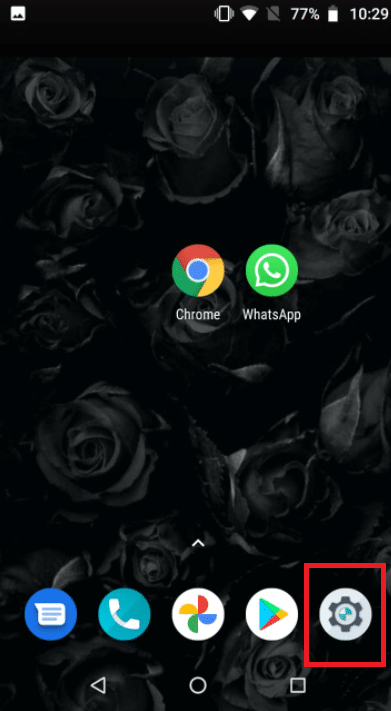
2. Acesse “Bem-estar digital e controle parental”.
3. Selecione o “Modo Foco”.
4. Desmarque o WhatsApp, pois suas permissões podem estar sendo restringidas.
Método 5: Permita que o WhatsApp Use Dados Móveis
No iOS, é possível limitar o uso de dados móveis para aplicativos individualmente no menu de configurações. Se essa opção estiver ativada para o WhatsApp, pode haver dificuldades para iniciar ou receber videochamadas. Alterne para dados móveis (ou dados celulares) caso esteja com problemas para se conectar a alguma rede Wi-Fi disponível.
Opção I: No iPhone
1. Vá em “Ajustes”.
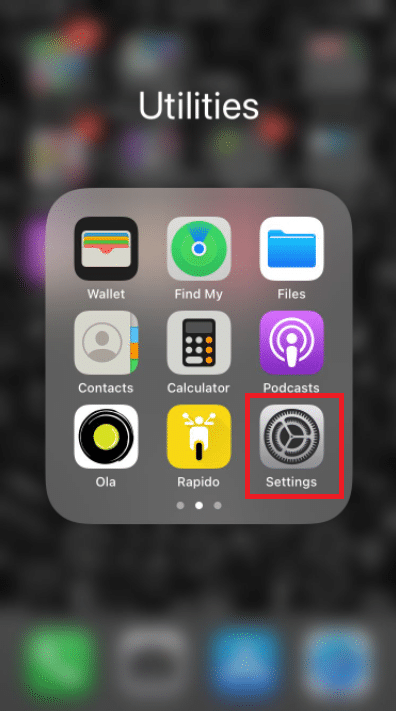
2. Em seguida, selecione “Celular”.
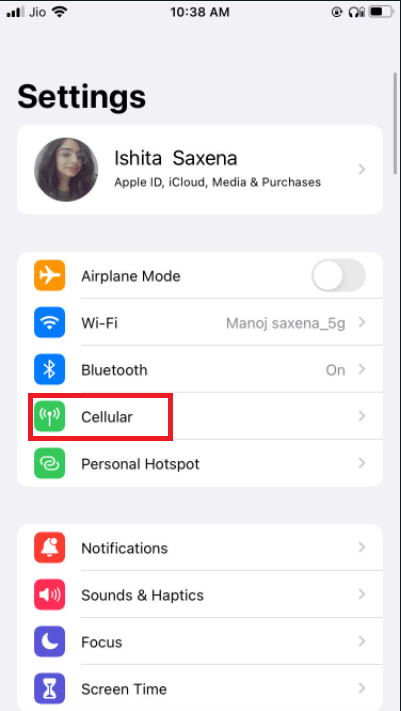
3. Ative o WhatsApp, rolando para baixo e habilitando-o.
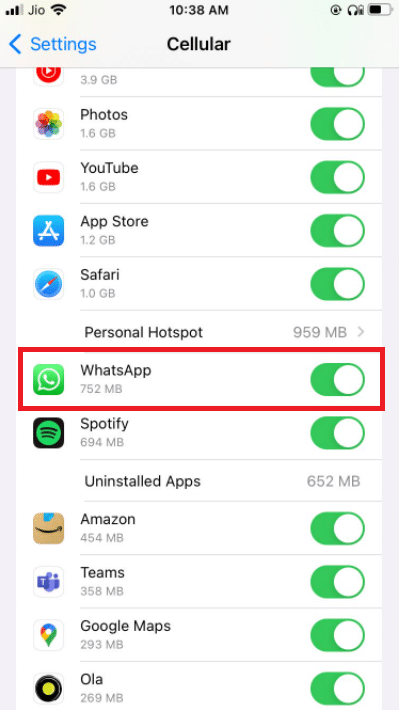
Isso permitirá que o WhatsApp utilize conexões de dados móveis.
Opção II: No WhatsApp
1. Abra o WhatsApp e faça login.
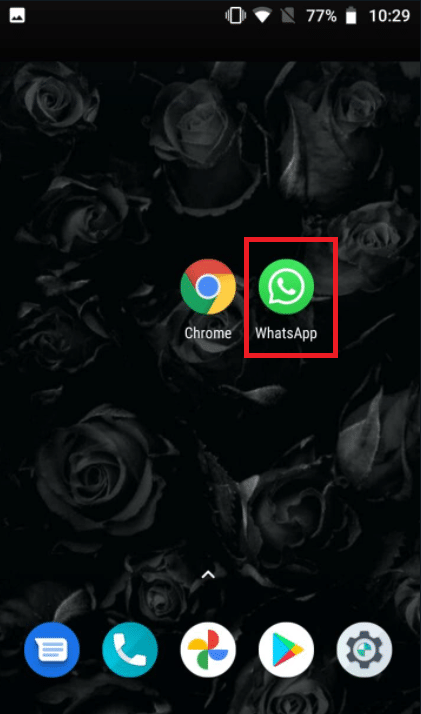
2. Toque nos três pontos verticais e selecione “Configurações”.
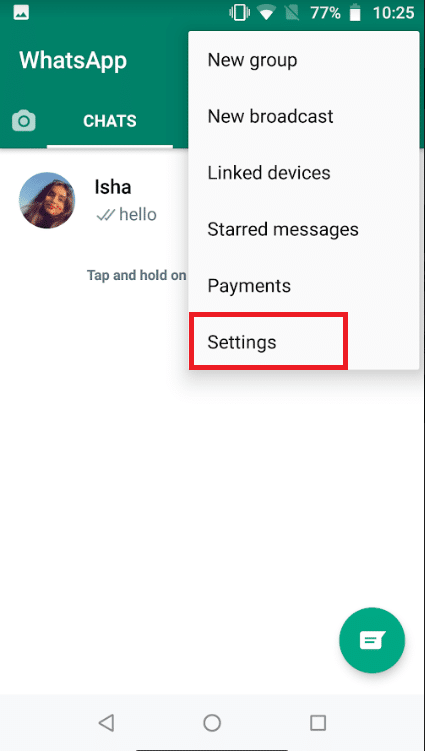
3. Selecione “Armazenamento e dados”.
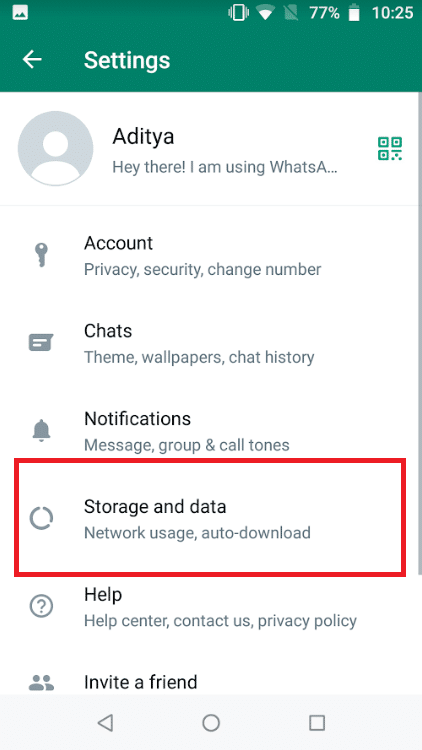
4. Desative a opção “Usar menos dados para chamadas”.
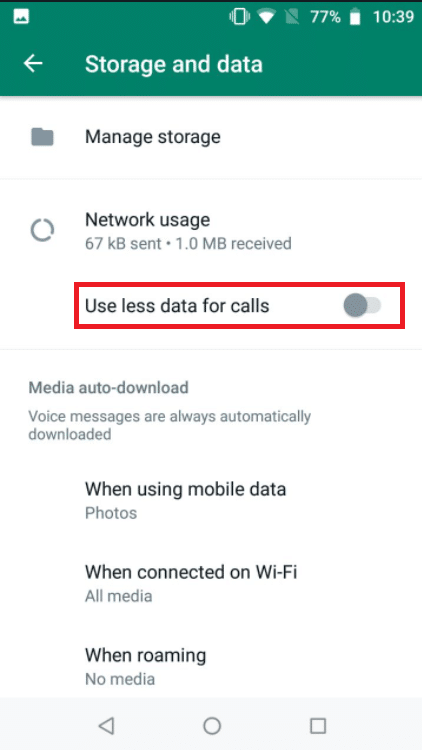
Método 6: Ative o Uso de Dados em Segundo Plano
Ao ativar esta opção, será possível receber videochamadas do WhatsApp mesmo que você não esteja usando o aplicativo no momento.
Opção I: No iPhone
1. Abra o aplicativo “Ajustes” do seu iPhone.
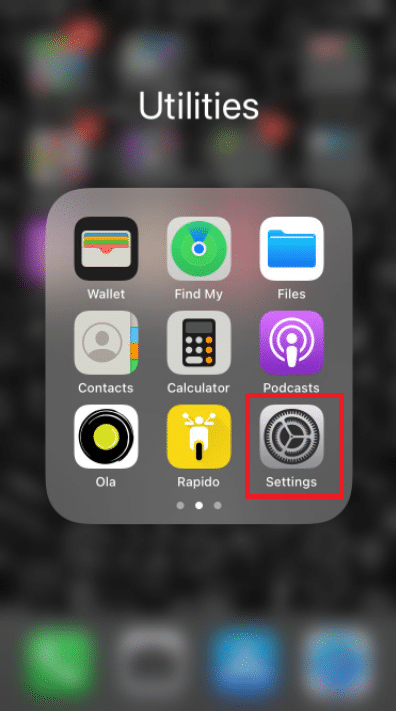
2. Selecione “WhatsApp” no menu.
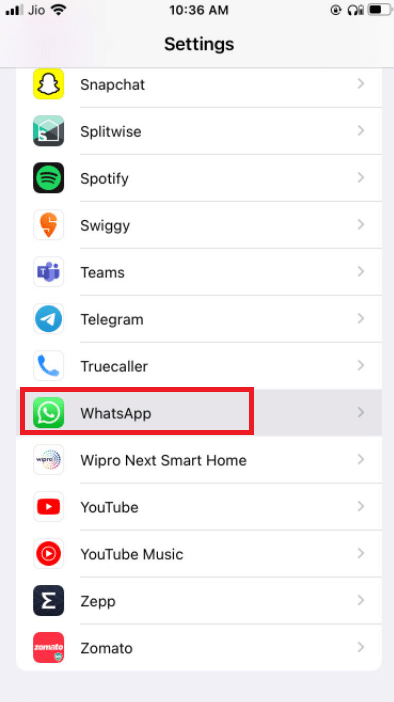
3. Em seguida, para permitir que o WhatsApp utilize dados em segundo plano, ative a opção “Atualização em 2º Plano”.

Opção II: No Android
1. Pressione e segure o ícone do aplicativo WhatsApp. Isso abrirá o menu “Informações do App”. Toque no botão “i”.
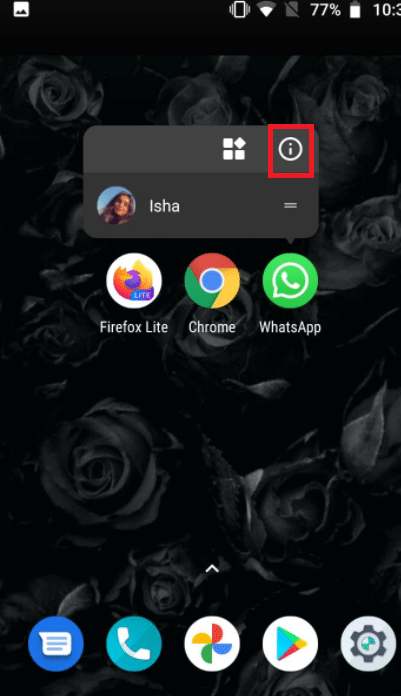
2. Ative a opção “Dados em segundo plano”.
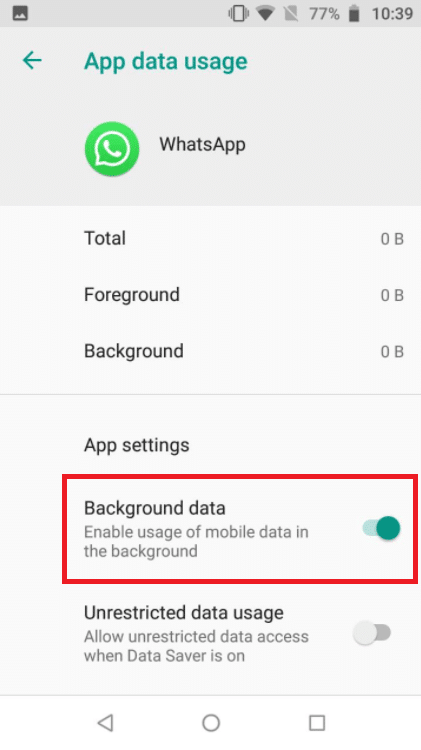
Método 7: Desative a Economia de Dados ou o Modo de Poucos Dados
A capacidade do WhatsApp de funcionar corretamente pode ser afetada pelo modo de economia de dados no iPhone ou Android. Se o modo de poucos dados do seu telefone estiver ativado, o WhatsApp pode não conseguir receber informações, como chamadas de vídeo recebidas, ou realizar uma videochamada com sucesso.
Opção I: No iPhone
1. Para desativar o modo de poucos dados no iPhone, vá em “Ajustes”.
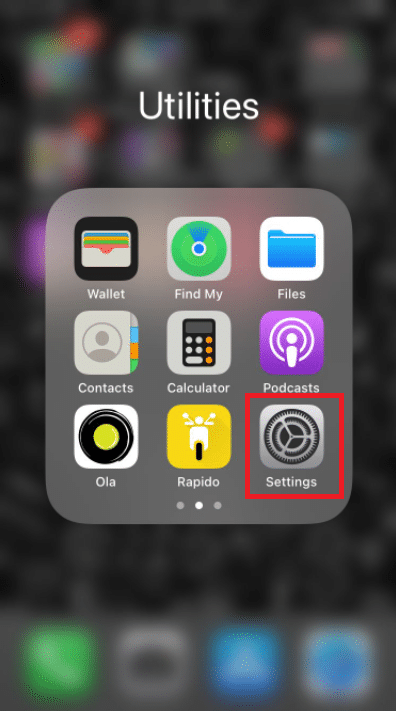
2. Toque em “Celular”.
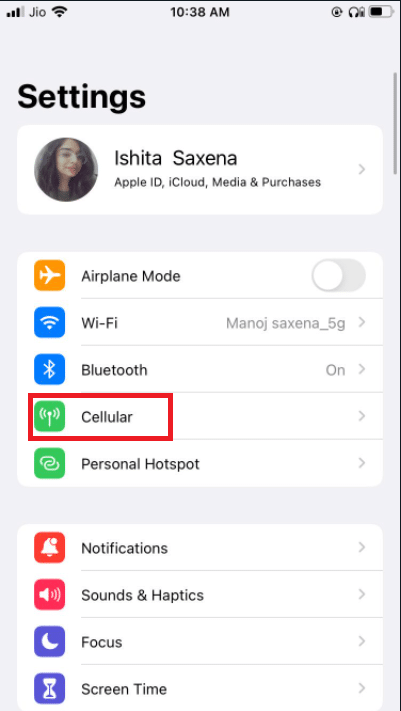
3. Vá para “Opções de dados celulares”.
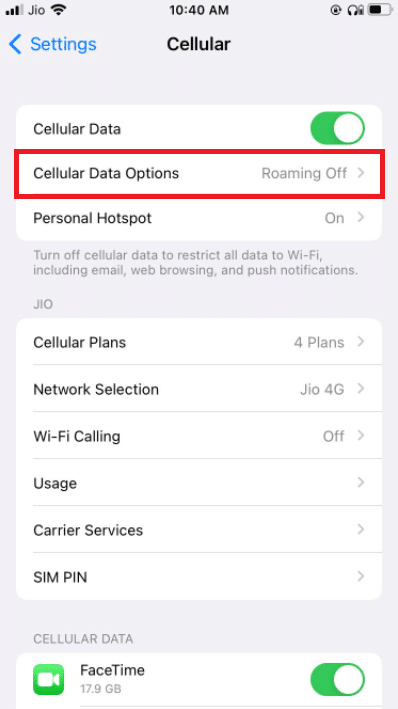
4. Desative o “Modo de dados baixos”.
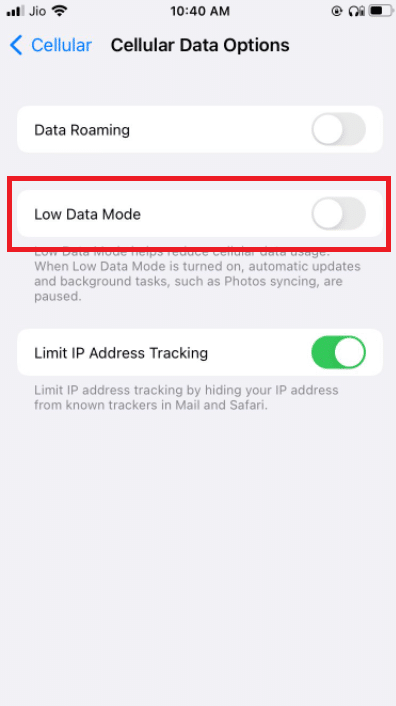
5. Ative o “Roaming de dados” na mesma janela se quiser usar videochamadas do WhatsApp via dados de celular enquanto estiver em outro país.
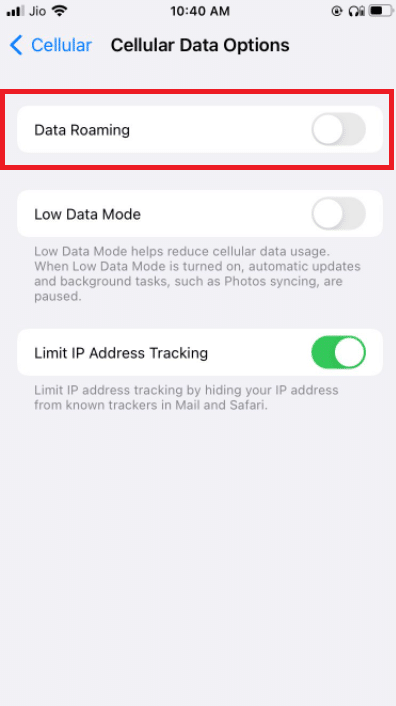
Opção II: No Android
1. Para desativar a “Economia de dados”, vá em “Configurações”.
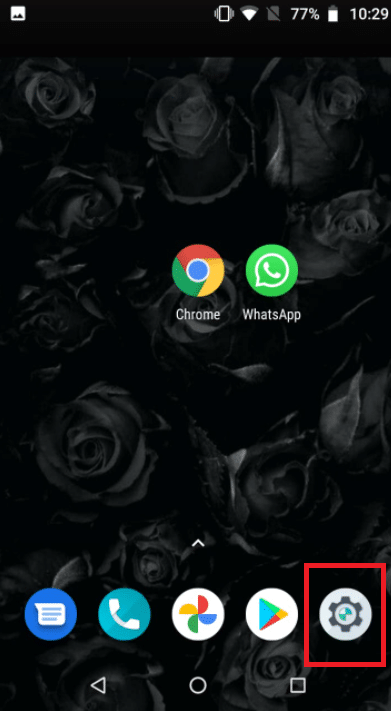
2. Toque em “Rede e Internet”.
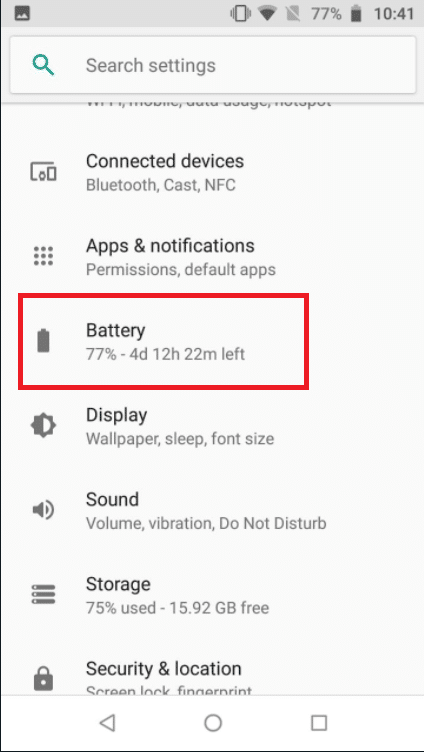
3. Desative a “Economia de dados” em telefones Android.
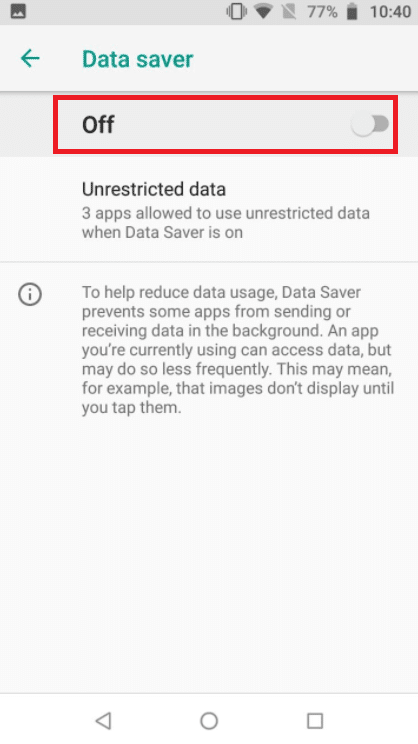
Método 8: Desative o Economizador de Bateria
O modo de economia de bateria impede a execução de aplicativos em segundo plano para economizar energia. Se você tiver essa opção ativada, vá ao menu “Configurações” e desative-a.
Opção I: No iPhone
1. Usuários de iPhone podem desativar o “Modo de baixo consumo” acessando “Ajustes”.
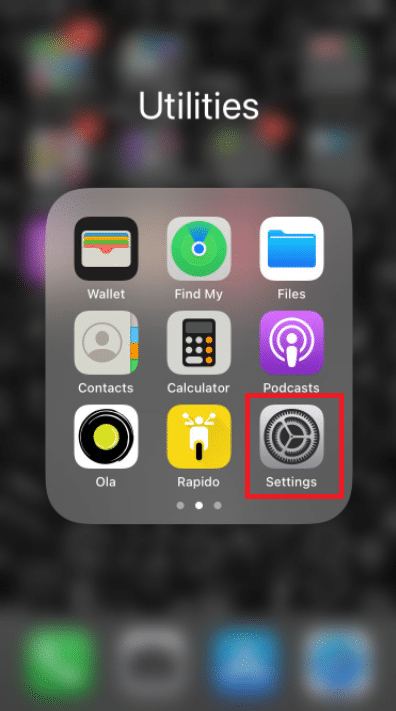
2. Toque em “Bateria” e selecione-o no menu.
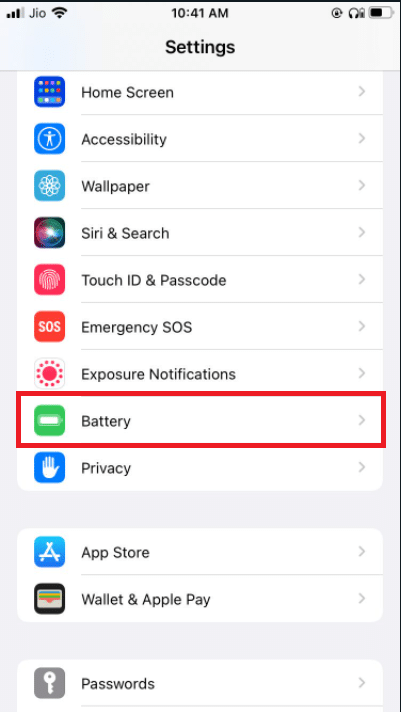
3. Desligue o “Modo de baixo consumo”.
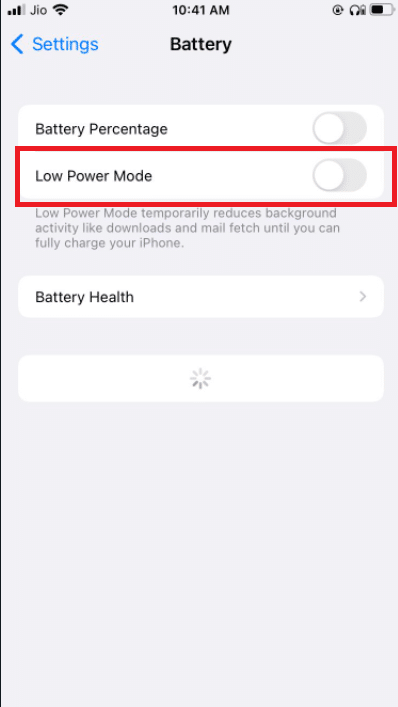
Opção II: No Android
1. Usuários de Android podem desativar o recurso acessando “Configurações”.
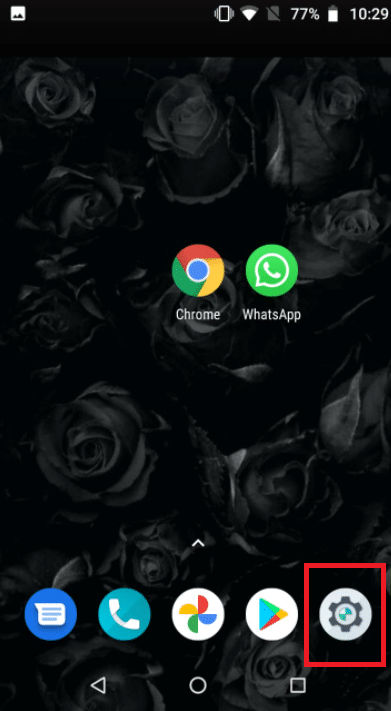
2. Vá para “Bateria”.
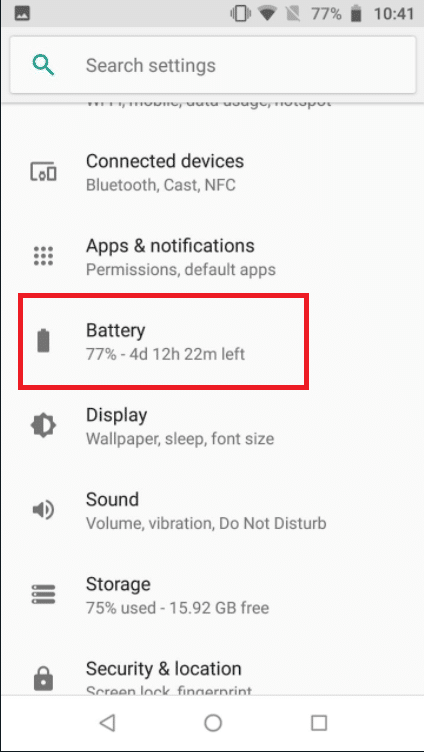
3. Toque em “Economia de bateria”.
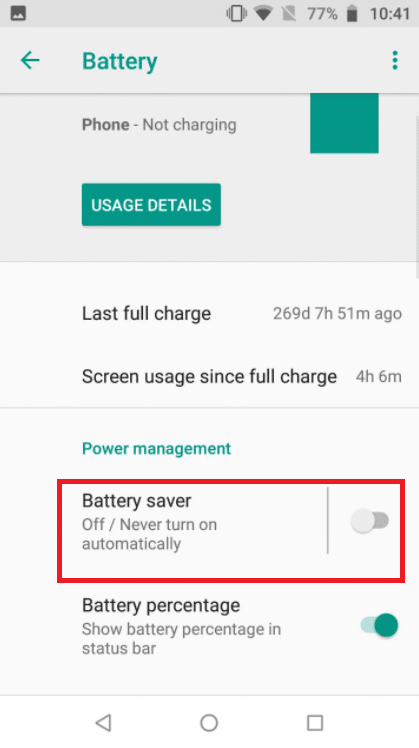
Método 9: Desative o Baixo Uso de Dados do WhatsApp
Nas configurações do aplicativo, o WhatsApp também possui um modo de baixo consumo de dados. Para uma experiência de videochamada perfeita no WhatsApp, desative esta opção.
Opção I: No iPhone
1. Abra o WhatsApp.
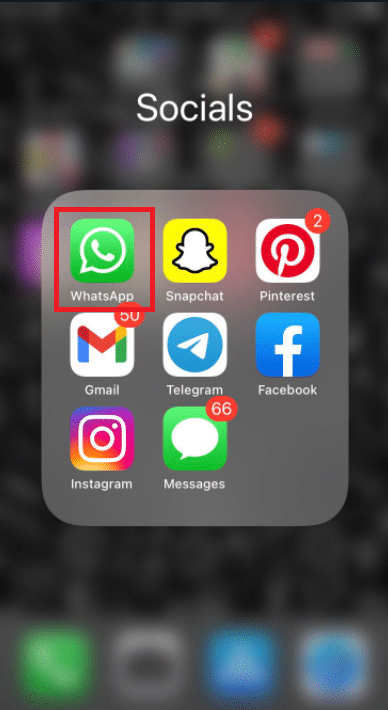
2. Vá para as “Configurações” do aplicativo.
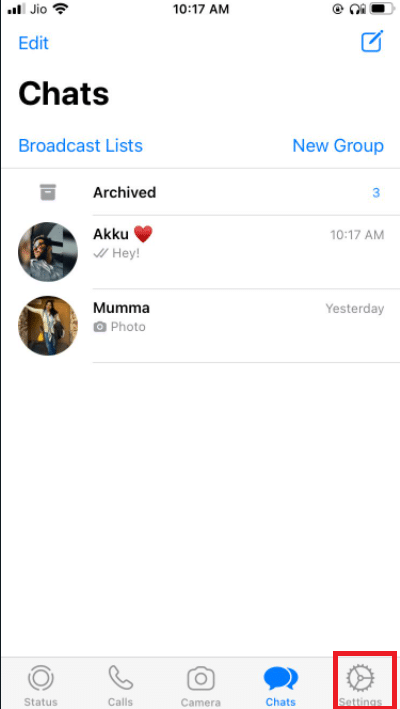
3. Toque em “Armazenamento e dados”.
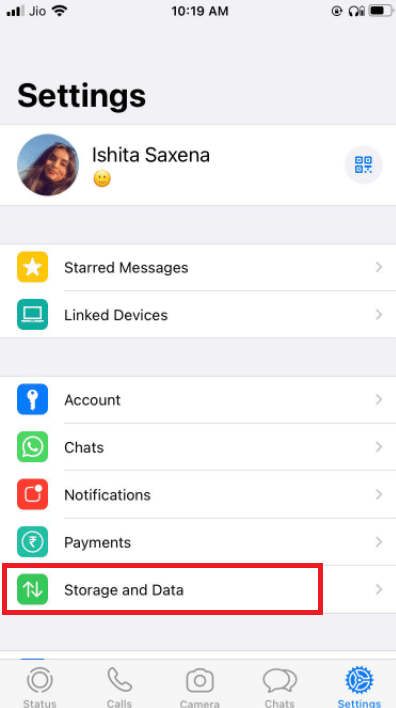
4. Toque em “Usar menos dados para chamadas” para desativá-lo.
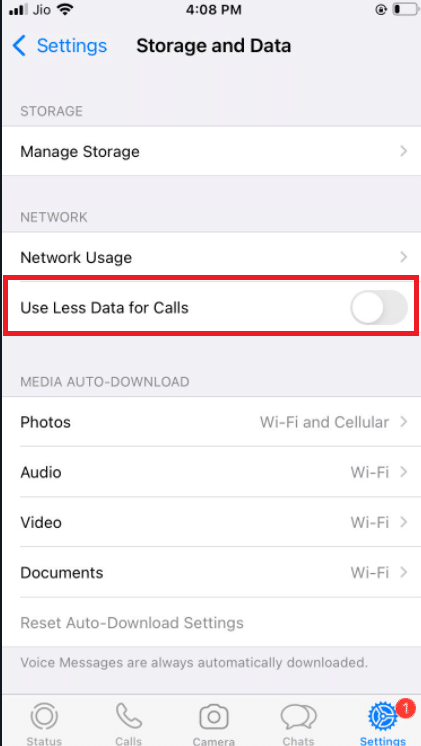
Opção II: No Android
1. Abra o WhatsApp.
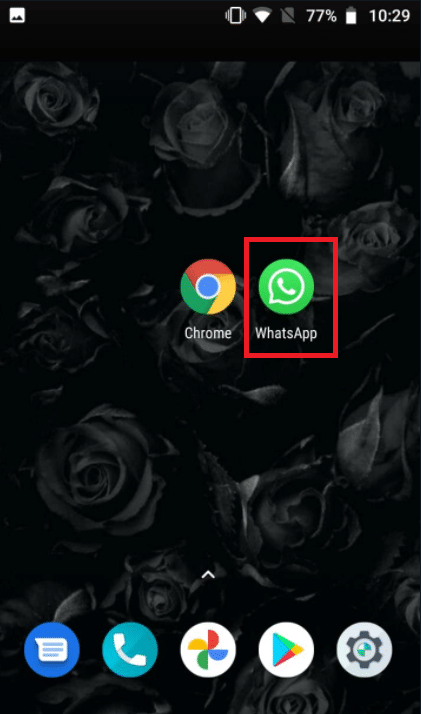
2. Toque nos três pontos verticais e selecione “Configurações”.
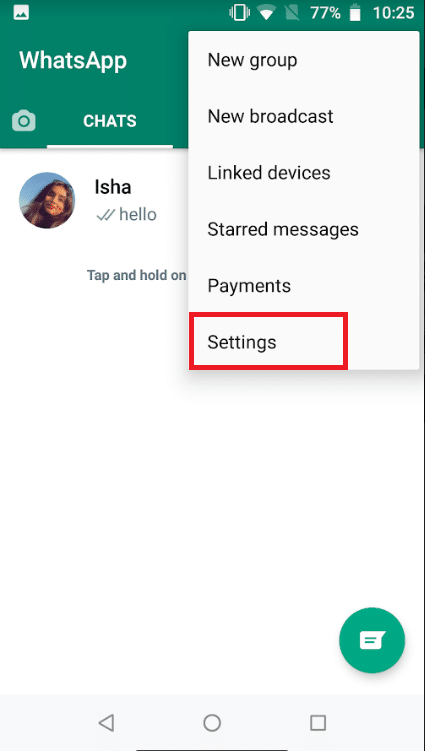
3. Selecione “Armazenamento e dados”.
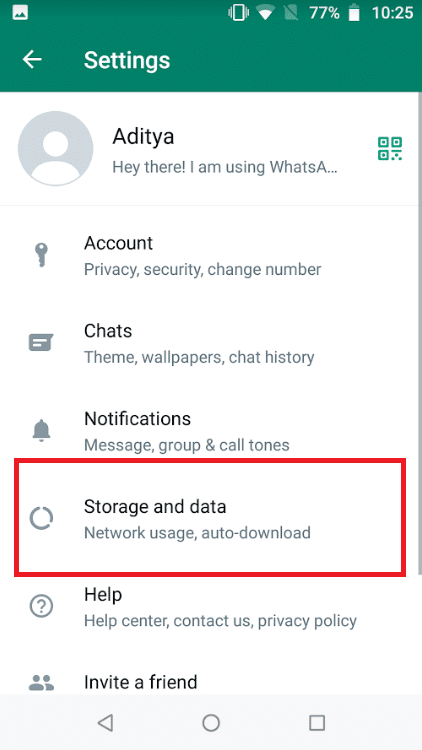
4. Desative a opção “Usar menos dados para chamadas”.
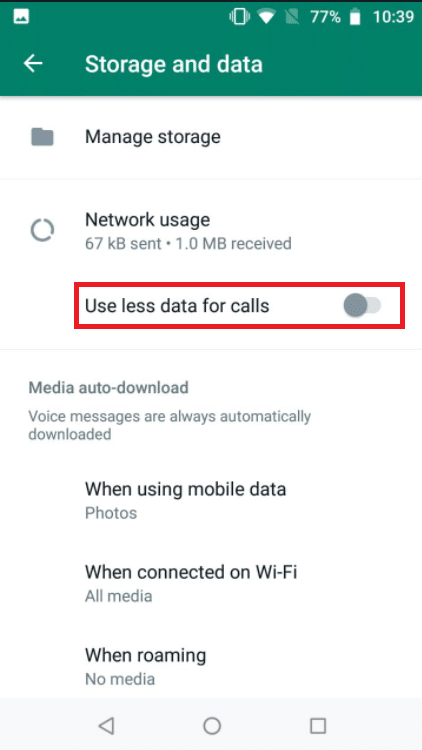
Método 10: Limpe os Arquivos de Cache
Limpar o cache do WhatsApp não afetará suas informações pessoais, apenas removerá arquivos temporários.
1. Pressione e segure o ícone do aplicativo WhatsApp. Isso abrirá o menu “Informações do App”. Toque no botão “i”.
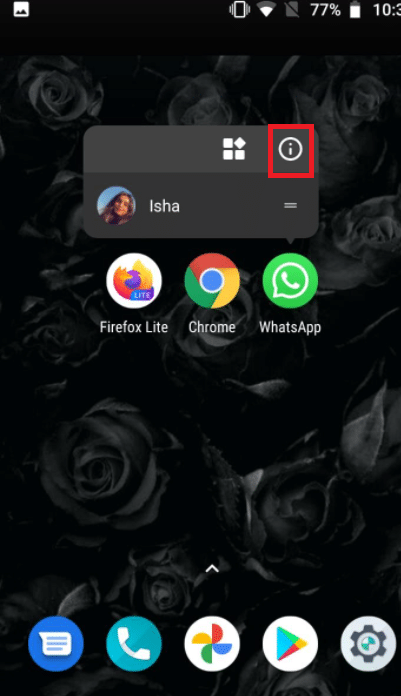
2. Toque em “Armazenamento”.
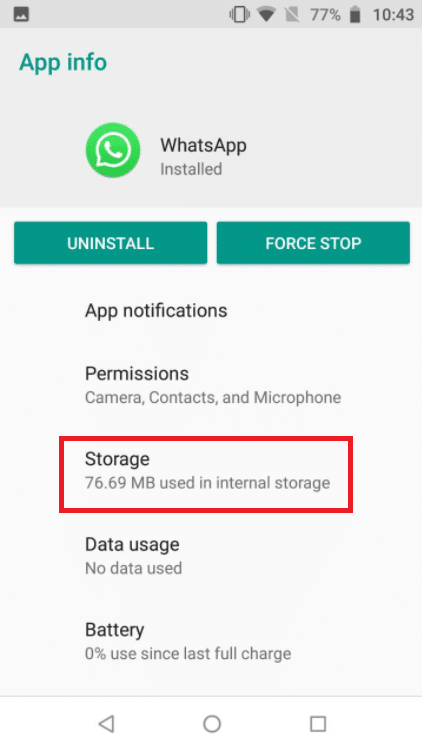
3. Toque em “Limpar cache”.
Método 11: Reinicie o Dispositivo e o WhatsApp
Algumas dificuldades podem ser resolvidas reiniciando o telefone Android ou iPhone. Reinicie seu smartphone para verificar se a videochamada do WhatsApp está funcionando. Se isso não funcionar, faça um backup dos dados do WhatsApp e reinstale o aplicativo.
11.1 Desligue o seu aparelho e deixe-o parado por cinco minutos.
11.2 Após esse tempo, ligue-o novamente e reinicie o WhatsApp.
Se o problema persistir,